Rysunek dla początkujących. Podstawy rysunku technicznego. Kreskowanie - tworzenie konstrukcji
Instrukcje
Klasyczny rysunek „papierowy” można również wykonać szybko lub powoli, ale wcale nie jest faktem, że prędkość z pewnością doprowadzi do niechlujstwa. Bardzo często jest dokładnie odwrotnie. Aby było szybciej, trzeba najpierw zadbać o jakość narzędzi. Zamocuj szynę prawidłowo. Jeśli używasz tablicy A4, sprawdź kąt. Doświadczony kreślarz może również użyć wałka, ale w tym przypadku należy ściśle zadbać o to, aby poruszał się on płynnie i bez szarpnięć.
Reisshina zapewnia linie, ale tylko w jednym kierunku. Albo są to linie poziome, albo poziome. Jeśli dopiero zaczynasz opanowywać to rzemiosło i wolisz metodę klasyczną od programu komputerowego, zaznacz kropkami przeciwne strony arkusza. Dla arkusza A4 można przyjąć odległość 0,5 cm, dla formatu A3 można zrobić większy krok. Punkt odniesienia.
Nie rysuj szczegółów ani nie planuj w częściach. Jeśli jedna krawędź obiektu jest ściśle pozioma, ale ma wgłębienia lub występy, od razu narysuj wymiary wszystkich segmentów leżących na tej samej prostej. Pole, na którym znajduje się część, lepiej zaznaczyć zarówno w pionie, jak i w poziomie. Następnie pozostaje już tylko połączyć kropki, co znacznie przyspieszy proces.
Jeśli chcesz obrysować rysunek tuszem, wybierz linijki i kwadraty, które są odpowiednio grube, a jednocześnie dobrze przylegają do arkusza. Oczywiście linijka powinna również ściśle przylegać, w przeciwnym razie tusz do rzęs będzie spływał pod linijką. Natychmiast dostosuj grubość linii, aby spełniała standardy.
Program komputerowy może znacznie przyspieszyć pracę nawet najbardziej wprawnego kreślarza. Przede wszystkim musisz wybrać oprogramowanie, które będzie odpowiadać Twoim konkretnym potrzebom. Na przykład AutoCAD można „dostosować” do potrzeb architektury, inżynierii mechanicznej itp. Aby dostosować standardowy program do konkretnego zadania, znajdź i zainstaluj niezbędne aplikacje.
Program wymaga przestudiowania. Można to oczywiście zrobić za pomocą podręcznika. Ale lepiej wziąć gotowy rysunek i poeksperymentować z nim. Najpierw przejrzyj wszystkie zakładki menu głównego i zobacz, jakie masz opcje. Wypróbuj każdą opcję. Linię, okrąg lub wielokąt można zdefiniować na kilka sposobów, a opcje można również zdefiniować na różne sposoby. Do tego służą rozwijane okna i wiersz poleceń.
Dostosuj AutoCAD do swojej maszyny i swoich potrzeb. Skonfiguruj „klawisze skrótu”, które pozwolą Ci wykonywać często powtarzane operacje lekkim ruchem ręki. Ustaw funkcje prawego przycisku myszy. W programie możesz skonfigurować inne parametry, w zależności od konkretnych zadań. Rozmieść paski narzędzi w sposób, który Ci odpowiada. Skonfiguruj pole robocze - możesz np. ustawić jego kolor. Zrozum skalę.
Naucz się korzystać z wbudowanego kalkulatora. Znacząco skróci to czas zwykle poświęcany na obliczenia. Wystarczy wprowadzić dane, a wtedy program zrobi wszystko sam i nie tylko je obliczy, ale także zobrazuje.
Obrazy graficzne w technologii uzyskuje się wieloma różnymi metodami, niektóre z nich zostały wynalezione całkiem niedawno, inne zaś sięgają czasów starożytnych. Do dziś zachowało się niewiele dowodów pisanych, których zbadanie pozwoliłoby badaczom dokładnie zbadać, jak ewoluowały graficzne metody przedstawiania informacji, jasne jest jednak, że ich podwaliny powstały już we wczesnych stadiach cywilizacji ludzkiej.
Historycy twierdzą, że początków języka graficznego, obecnie szeroko stosowanego w technologii, należy szukać już w epoce kamienia. Z tej epoki pochodzą starożytne piktogramy i prymitywne malowidła naskalne. Najprawdopodobniej wtedy powstały główne metody obrazów stosowane w języku graficznym.
Na długo przed pojawieniem się pisma, rysunki były używane jako środek komunikacji. Stanowiły one podstawę rozwoju tzw. pisma obrazkowego.
Za pomocą rysunków w starożytności przekazywano wiadomości o charakterze biznesowym, gospodarczym i militarnym, a także wiele innych ważnych informacji, w tym technicznych. Za pomocą prostych rysunków prawie niemożliwe jest uzyskanie kompleksowych informacji o różnych obiektach, ale starożytni architekci i budowniczowie z powodzeniem wykorzystali je przy projektowaniu i budowie wielu wspaniałych obiektów.
Stopniowo, z biegiem czasu, tego rodzaju rysunki przekształcały się w „specjalistyczne” rysunki techniczne.
Mechanizacja stanowiska pracy projektantaPrzez wiele stuleci rysunki techniczne były wykonywane wyłącznie ręcznie, przy użyciu narzędzi takich jak linijki, kwadraty i kompasy, co było procesem czasochłonnym.
Aby je zmniejszyć, zaczęto wymyślać różne urządzenia, które pozwalały projektantom pracować szybciej i wydajniej. W ten sposób pojawiły się i zaczęto aktywnie wykorzystywać różne specjalistyczne przyrządy i maszyny kreślarskie. Dziś są to złożone skomputeryzowane systemy oprogramowania i sprzętu, które znacznie przyspieszają i upraszczają opracowywanie różnorodnej dokumentacji projektowej. Jednak nawet przy ich użyciu nie da się obejść bez znajomości podstaw języka graficznego, których uczy się na tym przedmiocie ” Rysunek».
Komputerowe systemy projektowaniaProjektanci powszechnie wykorzystują w swojej pracy różne innowacyjne systemy projektowania wspomaganego komputerowo, co pozwala im pracować z największą wydajnością.
Jednym z najpopularniejszych i najbardziej rozpowszechnionych z nich jest system AutoCADa, który pierwotnie miał służyć do tworzenia dwuwymiarowych konstrukcji graficznych. Ponieważ ta funkcjonalność szybko stała się niewystarczająca dla projektantów, twórców amerykańskiej firmy Biuro zewnętrzne opracowane i pomyślnie zintegrowane z modułami pakietu oprogramowania, które umożliwiają tworzenie trójwymiarowych obrazów.
Projektanci szeroko korzystają również z programów takich jak CATIA, SolidWorks, Profesjonalista/Inżynier I Autodesk Inventor, pierwotnie stworzony dla 3D- modelowanie i posiadanie szerokich możliwości w zakresie przygotowania dokumentacji projektowej zgodnie z obowiązującymi normami.
Ponieważ osoby posiadające wiedzę techniczną mogą z łatwością czytać rysunki utworzone w różnych krajach, język graficzny można śmiało nazwać międzynarodowym środkiem komunikacji.
Rzemiosło dobrego kreślarza opiera się na 2 podstawowych rzeczach: umiejętności panowania nad ręką i poprawnym wzroku. Jeśli chcesz tworzyć lub projektować strony internetowe, nie możesz obejść się bez specjalnego szkolenia.
W rzeczywistości kolejnych 6 sekcji artykułu to pierwszy krok w tym kierunku - dowiesz się, jak nauczyć się rysować i od czego zacząć. Zaraz po tym przejdź do drugiej części tematu i przejrzyj jeszcze więcej.
To jest tłumaczenie notatki z Medium autorstwa Ralpha Ammera (wszystkie grafiki są jego autorstwa).
Rada. Do kolejnych 6 zadań użyj jednego rodzaju długopisu i jednego rodzaju papieru (np. A5).
Zręczność rąk - dwa treningi
Pierwsze dwie techniki dotyczą kontrolowania ręki. Należy ćwiczyć rękę, a także nauczyć się koordynować czujność oka i ruch ręki. Ćwiczenia mechaniczne są świetne dla początkujących. Możesz ich później użyć do wypróbowania nowych narzędzi. Pozwalają także zrelaksować się i odpocząć od pracy umysłowej lub fizycznej. Jak więc zacząć poprawnie rysować.
1. Wiele, wiele kręgów
Wypełnij kartkę papieru kółkami o różnych rozmiarach. Staraj się nie dopuścić do przecięcia się kręgów.
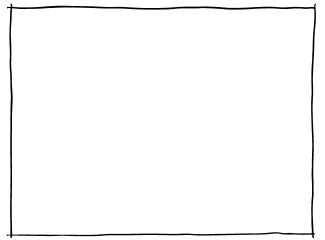
Nauka rysowania kół nie jest tak łatwa, jak mogłoby się wydawać. Pamiętaj, że im więcej kółek jest na papierze, tym trudniej jest dodać kolejne. Narysuj je w dwóch kierunkach i jak najwięcej.
Rada. Potrząśnij dłonią, gdy zacznie boleć, rób to po każdym podejściu.

2. Kreskowanie – tworzenie konstrukcji
Wypełnij kartkę papieru liniami równoległymi.

Linie ukośne są dla nas najłatwiejsze, ponieważ odpowiadają ruchowi naszego nadgarstka. Należy pamiętać, że osoba leworęczna preferuje przeciwny kierunek uderzeń niż osoba praworęczna. Przyjrzyj się swojemu ulubionemu artyście (w moim przypadku Leonardo da Vinci) i spróbuj zgadnąć, jaką ręką pisał?
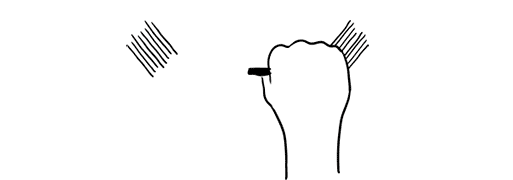
Wypróbuj różne kierunki pociągnięć. Ciesz się procesem cieniowania. Łącz różne pociągnięcia i ciesz się, jak papier pokryty jest różnymi plamami cienia.
Rada. Nie obracaj papieru. Bardzo ważne jest, aby ćwiczyć rękę w różnych kierunkach.
Zatem po treningu ramion musimy wykonać kilka ćwiczeń dla oczu!
Percepcja – nauka widzenia
Rysowanie to przede wszystkim wizja i zrozumienie tego, co widzisz. Ludzie często zakładają, że wszyscy widzą to samo, ale w rzeczywistości tak nie jest. Zawsze możesz poprawić i poprawić jakość swojego wzroku. Im więcej rysujesz, tym więcej widzisz. Poniższe cztery techniki zmuszą Cię do poszerzenia widoku znanych obiektów. To właśnie tutaj rozpoczynają naukę rysowania na różnych kursach.
3. Zarys - pokaż ręce!
Czy widzisz te różne fascynujące kontury swojej dłoni? Narysuj je na kartce papieru. Nie próbuj odtworzyć wszystkiego, po prostu wybierz kilka najciekawszych.

Niezależnie od tego, czy rysujesz osobę, roślinę czy ulubione zwierzę, tworzysz zarys tego, co widzisz. Kontury definiują bryłę lub obiekt i umożliwiają rozpoznanie wzoru. Zadanie nie polega na tym, aby od razu wyświetlić wszystkie istniejące cechy charakterystyczne, ale nauczyć się je widzieć!
Nawet jeśli znasz kształt przedmiotu, warto przyjrzeć mu się bliżej i ponownie go zbadać.
4. Światłocień - dodawanie światła i cienia
Narysuj kawałek materiału. Zacznij od konturów, a następnie wykorzystaj swoje umiejętności cieniowania, aby znaleźć przejścia światła i cienia.
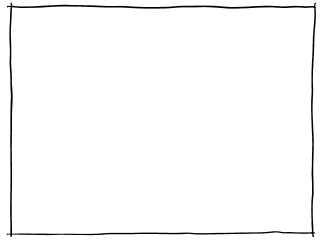
To ćwiczenie pomoże Ci nauczyć się przenosić światło i cień na papierze. Trzeba przyznać, że dla początkujących nie jest to najłatwiejszy sposób. Pamiętaj, że nie musisz wykonywać idealnych przejść światła i cienia. Tkanina zapewnia pole do ćwiczenia umiejętności zdobytych na poprzednich lekcjach. Ponadto zrozumiesz także, jak nauczyć się malować światłocień, używając samej ręki.
Rada. Możesz wykonać cieniowanie zakrzywione, aby utworzyć kształt, i cieniowanie krzyżowe, aby uzyskać głębsze cienie przypominające fakturę tkaniny.

Rada. Przymknij lekko oczy, patrząc na tkaninę. Zobaczysz rozmyty obraz tkaniny i zwiększony kontrast między światłem i cieniem.
5. Perspektywa - kostki w przestrzeni trójwymiarowej
Narysujmy kilka kostek! Wykonaj proste kroki.

Rysunek perspektywiczny to rzut obiektu 3D na przestrzeń 2D (kartę papieru).
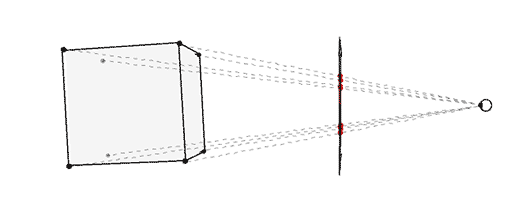
Budowanie perspektywy to odrębna nauka, której nie da się w całości ująć w jednym artykule. Można jednak pobawić się w ramach prostej techniki, która daje nam intuicyjne wyczucie magii rysowania w perspektywie.
Krok 1: Narysuj poziomą linię. To będzie horyzont.

Krok 2. Umieść dwa punkty na krawędziach linii - dwa niewidoczne punkty zbiegu.

Krok 3. Narysuj pionową linię w dowolnym miejscu.

Krok 4: Połącz końce linii pionowej z punktami zbiegu.

Krok 5: Dodaj jeszcze dwie pionowe linie, jak pokazano poniżej.

Krok 6: Połącz je z znikającymi punktami.

Krok 7: Teraz użyj czarnego ołówka lub długopisu, aby narysować sześcian.

Powtórz kroki od 3 do 7 tyle razy, ile chcesz. Ciesz się budową! Miłego rysowania, a wtedy odniesiesz sukces. Możesz zacieniać boki sześcianu.

Rada. Kiedy rysujesz linie krzyżowe, lepiej lekko nakładać jedną linię na drugą, dzięki temu kształt będzie łatwiejszy do zauważenia.

Opanowanie rysunków perspektywicznych pomoże Ci stworzyć iluzję głębi. A co najważniejsze, nauczysz swój mózg widzieć i rozpoznawać przestrzeń trójwymiarową. To świetna praktyka, jak zacząć rysować od zera, bez żadnych umiejętności.
Nawet jeśli zdecydujesz się zignorować zasady perspektywy i wykonać „płaskie rysunki”, wiedza ta nigdy nie będzie zbędna, a wręcz przeciwnie, pomoże poszerzyć Twoje horyzonty i wyostrzyć receptor wzrokowy.
6. Budowa kompozycji – dlaczego tutaj?
Wykonaj 5 różnych rysunków tego samego obiektu. Za każdym razem ustawiaj przedmiot inaczej.
Tworząc różne układy przedmiotu na papierze, spróbuj zobaczyć, jak zmienia to jego konotację – znaczenie.

Autor Ralph Ammer ma kilka innych interesujących artykułów, ale ten powinieneś najpierw obejrzeć, aby zrozumieć, od czego zacząć rysowanie ołówkiem i nie tylko. W komentarzach chciałbym poznać Twoją opinię na temat zalet i wad prezentowanej metodologii. Które ćwiczenia naprawdę sprawiły Ci przyjemność, a które nie? Co jeszcze chcesz wiedzieć na ten temat, a może masz własne pomysły, jak nauczyć się rysować od podstaw - napisz to wszystko poniżej.
P.S. Bezpłatna i kompletna analiza SEO strony internetowej - sitechecker.pro. W promocji ważne są nie tylko czynniki zewnętrzne, ale sam projekt internetowy musi być dobry.
Rysunek to na pierwszy rzut oka złożony i całkowicie niezrozumiały temat z równie złożonymi i niezrozumiałymi rysunkami. Ale to tylko na pierwszy rzut oka. Wystarczy wykonać trzy, cztery zadania, a wiele stanie się jasne i proste. Przypomnę, że wszystkie rysunki wykonane są ołówkiem (również tuszem, ale to jest znacznie trudniejsze) na kartkach formatu A3 (420 na 297 mm); a wszystkie wymiary podano w milimetrach.
Mamy więc chęć rysowania; albo nie istnieje, ale nauczyciele w Twojej placówce edukacyjnej przydzielili Ci już zadanie, które musisz wykonać. Gdzie zaczynamy? Najpierw oczywiście potrzebujemy narzędzi do rysowania. Będziemy potrzebować: kilku różnych prostych ołówków (przynajmniej jeden twardy i jeden miękki), komplet linijek, kompas, gumkę i właściwie kartki formatu A3. Jak odróżnić twardy ołówek od miękkiego i czym się różnią, i po co w ogóle potrzeba kilku ołówków? Twardy ołówek pozostawia cienką linię, którą można łatwo usunąć. Miękki pozostawia grubszą kreskę, którą trudniej zetrzeć. Dlatego rysunek najpierw utwardzamy, a następnie obrysowujemy miękkimi ołówkami.
A teraz kilka słów o kompasach: nie oszczędzaj i kup dobry kompas. Wybierając narzędzie, zwróć uwagę na: wagę (im cięższe, tym lepsze), materiał (wskazane jest wybranie metalu), liczbę wymiennych wkładów (znowu powinny być twarde i miękkie wkłady), ostrość igły ( mój kompas ma ostrą igłę, ale jeśli nie chcesz robić dziur w papierze, weź go tępą igłą). Zastanówmy się, dlaczego nie warto kupować najtańszego kompasu. Jednym z głównych powodów jest jakość narzędzia, plastikowy kompas raczej nie wytrzyma kilku upadków. Cóż, potrzebujemy ciężkości kompasu, aby narzędzie nie „jeździło” po papierze i nie ślizgało się po nim. Jeśli chcesz, możesz także kupić różne wzory, książki z teorią i inne wybrane przez Ciebie narzędzia.
Następnie musimy wybrać miejsce pracy. Pomieszczenie powinno być oświetlone światłem naturalnym lub dobrym światłem sztucznym. Wybór stołu nie jest taki trudny: wystarczy zwykłe biurko. Oczywiście istnieją specjalne stoły do rysowania, na których powierzchnia robocza znajduje się pod pewnym kątem, na których znajdują się specjalne miejsca na narzędzia. Ale takie stoły wcale nie są tanie i nie ma sensu kupować ich dla amatorów.
Teraz możesz rozpocząć pracę bezpośrednio. Ułóż narzędzia tak, aby były pod ręką, ale jednocześnie w ogóle Ci nie przeszkadzały. To znacznie skróci czas rysowania. Rada dla uczniów i uczniów: nie odkładaj pracy na ostatni dzień lub dwa. Jako zupełnie początkujący, mój pierwszy rysunek (składający się tylko z trzystu dziewięciu liter) zajął mi cztery dni, a całkowity czas jego ukończenia wyniósł około 15-16 godzin. Natomiast teraz spędzę 1-2 godziny nad tym samym rysunkiem. Wszystko zależy od praktyki: im częściej rysujesz, tym mniej czasu zajmie ukończenie pracy.
Tak więc każdy rysunek (z wyjątkiem strony tytułowej) zaczyna się od dwóch rzeczy: ramki i stempla (strona tytułowa nie potrzebuje stempla). Ramka jest potrzebna, aby ograniczyć powierzchnię roboczą i wykorzystać przestrzeń poza ramą na jakieś potrzeby (np. po lewej stronie można zszyć ze sobą dwa lub więcej rysunków; bez ramki mogłoby to zepsuć ważną część rysunek). Wymiary ramki: góra, dół, prawa – 5 mm, lewa – 20 mm. Pieczęć – pole do wypełnienia podstawowych napisów, takich jak: deweloper, inspektor, data, podpis, imię i nazwisko, liczba arkuszy, waga i wiele innych. Znaczek umieszczony jest w prawym dolnym rogu, blisko ramki. Ale jego rozmiary występują w trzech typach: 55 na 185 mm, 40 na 185 mm i 15 na 185 mm - wszystko zależy od rodzaju wykonywanej pracy.
Dopiero teraz możesz przystąpić do bezpośredniej pracy. To, co wydarzy się na końcu, zależy tylko od Ciebie. Ale pamiętaj: nawet minimalny błąd 1-2 mm może prowadzić do krzywizny i nieczytelności całego rysunku. Powodzenia w Twoich wysiłkach!

Sugeruję, żebyś poszedł bezpłatne kursy AutoCAD/AutoCAD online od podstaw (pełna edycja projektowania 2D i modelowania 3D). Kursy przeznaczone są dla planistów, architektów, konstruktorów czy projektantów, a także dla osób początkujących odbywających szkolenie w placówkach oświatowych.
Studiując samodzielnie kursy AutoCAD online bez wychodzenia z domu, będziesz w stanie w pełni opanować funkcjonalność programu AutoCAD. Aby potwierdzić swoją wiedzę z zakresu CAD, możesz przystąpić do egzaminów certyfikacyjnych na międzynarodowy certyfikat Autodesk w dowolnym certyfikowanym centrum (tańsze, mniej czasochłonne).
Autodesk dba o swoje produkty i użytkowników, aktualizując oprogramowanie co roku, zachowując jednocześnie zalety poprzednich wersji. Przyjemne dla oka są adaptacyjne ustawienia interfejsu (wygląd systemu) i jego odwzorowanie barw – robiące wrażenie. Dodając nowe funkcje programu: adaptacje interfejsu, polecenia (narzędzia), zmienne itp. - Autodesk nie usuwa starych narzędzi, umożliwiając użytkownikom płynne przejście na nowe narzędzia! Chciałbym zwrócić uwagę na obecność intuicyjnych poleceń, sposób ich wprowadzania i wybierania opcji, co znacznie zwiększa szybkość (efektywność) pracy w programie AutoCAD - ponieważ użytkownik nie musi tracić czasu na dostęp do wstążki narzędzi, klasycznie paski narzędzi i pasek menu. Kierunek rozwoju pakietu oprogramowania AutoCAD pozwala użytkownikom, którzy nauczyli się pracy w programie AutoCAD w oparciu o najnowszą wersję, łatwo wykorzystać zdobytą wiedzę podczas pracy we wcześniejszych wersjach programu.
Program AutoCAD posiada środowisko do tworzenia projektów zarówno w płaszczyźnie (projektowanie dwuwymiarowe), jak i w przestrzeni (modelowanie 3D). Umożliwia tworzenie dokumentacji projektowej oraz posiada narzędzia do wizualizacji. Przybory eksport/import projektów z innymi systemami CAD/CAM/CAE.
Wiele osób uważa, że tworzenie modeli trójwymiarowych jest procesem bardziej pracochłonnym niż konstruowanie ich rzutów na płaszczyznę. Ale praktyka to pokazuje Po przestudiowaniu modelowania 3D w programie AutoCAD szybkość publikacji projektu wzrosła kilkakrotnie Ponadto wizualna percepcja modeli 3D i automatyczne pobieranie z nich widoków rzutowych pozwala automatycznie wyeliminować szereg typowych błędów na rysunkach projektowych.
Kursy Autodesk AutoCAD 2012 – 2018/2019 „Projektowanie 2D” obejmują zajęcia teoretyczne i praktyczne. Dzięki systematycznemu podejściu do nauki programu AutoCAD, z łatwością przyswoisz materiał.
Przechodzić bezpłatne szkolenie AutoCAD 2012 – 2017/2018/2019 od podstaw samodzielnie w kursach online w „Szkole Modelowania, Projektowania i Projektowania Portalu Rysunkowego”, gdzie będziesz mógł tworzyć projekty od prostych do najbardziej skomplikowanych.
Zestaw kursów AutoCAD 2D/3D 2012 - 2018/2019 spełnia wymagania egzaminów Autodesk na poziomach User i Professional.
Kursy AutoCAD 2D-3D
Bezpłatny kurs Autodesk AutoCAD 2012 – 2018/2019 „Projektowanie 2D” (wersja pełna)
Nauczysz się:
- pracować z rysunkami 2D;
- tworzyć obiekty opisowe i drukować wyniki;
- dostosować program do standardów firmy.
Aby stworzyć profesjonalny rysunek, należy spełnić wymagania „Ujednoliconego systemu dokumentacji projektowej”. Dowiesz się jak tworzyć własne (niestandardowe) rodzaje linii, kreskowań, pól, bloków dynamicznych, tworzyć i konfigurować obiekty parametryczne (bloki), zarządzać ich parametrami i wyświetlać w ścisłej zgodności z rosyjskimi standardami.
Kurs przeznaczony jest zarówno dla początkujących użytkowników, którzy zdecydowali się opanować system AutoCAD, jak i tych, którzy już pracują w programie.
Program kursu AutoCAD 2D
Rozdział. Wprowadzenie, interfejs, współrzędne
- Pobieranie, instalowanie, uruchamianie programu.
- Interfejs przestrzeni 2D:
- elementy okna programu;
- obszary robocze.
- Polecenia, linia poleceń.
- Współrzędne, wprowadzanie dynamiczne.
- Zarządzanie, konfiguracja plików rysunków (jednostek miary).
- Przyciąganie, śledzenie obiektów.
- Sterowanie na ekranie: powiększanie, przesuwanie.
Rozdział. Rysowanie obiektów
- Obiekty prymitywne, obiekty złożone: linia prosta, półprosta, odcinek, prostokąt, wielokąt, okrąg, łuk, elipsa, łuk eliptyczny, pierścień, chmurka wersji, punkt, polilinia, splajn, multilinia.
Rozdział. Edycja obiektów
- Podstawowe i zaawansowane polecenia edycyjne.
- Selekcja obiektów, szybka selekcja, specjalne metody selekcji.
- Edycja obiektów 2D: przesuwanie, obracanie, kopiowanie, skalowanie, wydłużanie, przycinanie, tworzenie podobnych obiektów, tworzenie szyków, rozbijanie, łamanie, powiększanie, łączenie, fazowanie, łączenie, rozciąganie, dzielenie, zaznaczanie, konturowanie, wyrównywanie.
- Edycja polilinii, multilinii.
Rozdział. Edycja za pomocą długopisów
- Przenoszenie i obracanie obiektów za pomocą uchwytów.
- Rozciąganie, skalowanie.
- Odbicie lustrzane obiektów za pomocą uchwytów.
- Ustawianie uchwytów.
Rozdział. Tekst
- Rodzaje tekstów (wielowierszowe, jednowierszowe).
- Rodzaje czcionek w programie AutoCAD. Czcionka zgodna z GOST.
- Praca z tekstem jednowierszowym.
- Praca w edytorze tekstu wielowierszowego.
- Metody edycji tekstu jednowierszowego i wielowierszowego.
- Tworzenie stylu tekstu i jego edycja.
- Wstawianie (importowanie) tekstu.
Rozdział. Stoły
- Tworzenie i wstawianie tabel.
- Edycja tabeli. Edycja tabeli za pomocą uchwytów.
- Style tabeli.
- Ekstrakcja danych i komunikacja z Excelem.
Rozdział. Wymiary
- Podstawowe wymiary: liniowe, równoległe wymiary kątowe, długość łuku, wymiar rzędnościowy, wymiar do ustawienia promieni, średnice.
- Stosowanie wymiarów. Edycja wymiarów. ROZMIAR, polecenie.
- Rozmiary specjalne: szybki rozmiar, rozmiary ze wspólnej bazy - rozmiar podstawowy, łańcuch wymiarowy.
- Styl wymiarowy. Tworzenie i edycja stylu wymiarowania.
- Podstyl stylu wymiarowania (style zagnieżdżone). Właściwości wymiarów.
- Linie środkowe i znacznik środka.
Rozdział. Wylęganie | Gradient
- Rodzaje, wzory wylęgu.
- Stosowanie cieniowania. Zapowiedź.
- Interaktywnie zastosuj cieniowanie do wielu obiektów.
- Parametry kreskowania - asocjatywność, przezroczystość, tło.
- Edycja kreskowania. Kolejność rysowania. Wybór cykliczny.
- Kreskowanie z linii.
Rozdział. Właściwości obiektu, warstwy
- Kolor, rodzaj, grubość linii, przezroczystość.
- Narzędzia do zarządzania właściwościami obiektu (okno Właściwości, kopiowanie właściwości).
- Warstwy. Właściwości warstw i ich parametry.
- Tworzenie, usuwanie warstw i narzędzia do pracy z nimi.
- Filtry warstwowe.
Rozdział. Bloki, pola, atrybuty
- Utwórz definicję bloku. Wstawianie bloku.
- Pojęcie występowania blokowego. Blokuj galerie.
- Nowa definicja wystąpienia bloku. Tworzenie bibliotek.
- Praca z paletą Control Center.
- Tworzenie bloków dynamicznych przy użyciu wiązań parametrycznych i wymiarowych.
Bloki. Bloki z atrybutami. Edycja atrybutów
- Bloki dynamiczne. Tworzenie pól.
- Tworzenie bloków z atrybutami i polami.
- Rozdział. Rysunek parametryczny
- Zależności parametryczne.
- Rodzaje więzów geometrycznych.
- Zależności wymiarowe.
- Współpraca z menadżerem ustawień.
Rozdział. Adaptacja, standardy korporacyjne
- Tworzenie formularzy.
- Twórz niestandardowe typy linii.
- Twórz niestandardowe kreskowania.
- Linki zewnętrzne. Menedżer łączy zewnętrznych.
- Edycja linków zewnętrznych.
- Przycinanie bloków i linków zewnętrznych.
Rozdział. Skale, adnotacje
- Opisowy.Typy obiektów adnotacyjnych.
- Utwórz styl adnotacji adnotacyjnej.
- Utwórz definicję bloku opisowego.
- Skala typu liniowego.
- Skale adnotacji – skala druku adnotacyjnego.
- Skala wydruku rzutni.
- Proces roboczy dla obiektów opisowych.
Rozdział. Projekt izometryczny
- Izometria w programie AutoCAD.
- Płaszczyzny izometryczne.
- Kursor. Okrąg w izometrii „izookrąg”.
- Wymiary w izometrii.
- Rysunek izometryczny części z wycięciem ¼ sztuki.
Rozdział. Indywidualne ustawienia, adaptacja interfejsu
- Paski narzędzi. Dodawanie, usuwanie i sortowanie przycisków.
- Zagnieżdżone paski narzędzi.
- Dostosowywanie paska narzędzi szybkiego dostępu.
- Linie stanu, tryby.
Rozdział. Druk
- Arkusz kosmiczny. Sposoby przechodzenia z obszaru modelu do obszaru papieru i z powrotem.
- Narzędzia do pracy z arkuszami (tworzenie, usuwanie, kopiowanie, zmiana nazwy).
- Ustawianie parametrów arkusza (Menedżer ustawień arkusza).
- Tworzenie rzutni i techniki pracy z nimi.
- Metody przypisywania widoków w rzutniach.
- Ustaw skalę obrazu i zablokuj rzutnie.
- Funkcje pracy z wymiarami w obszarze modelu i obszarze papieru.
- Drukowanie rysunku.
- Publikacja w formacie PDF.
Rozdział. Dodatkowe lekcje
- Izolowanie, ukrywanie obiektu.
- Jednostki miary (analiza szczegółowa).
- Przesyłanie ustawień programu użytkownika.
- Tworzenie strzałki.
- Tworzenie bloku dynamicznego: znak chropowatości, znak wysokości.
- Stosowanie tolerancji i maksymalnych odchyłek wymiarowych.
Rozdział. Zajęcia praktyczne (w ramach kursu AutoCAD 2D)
- Tworzenie ramki i tabelki rysunkowej dla rysunku.
- Tworzenie szablonu. Tworzenie bloku z atrybutami, polami i jego edycja.
- Łączenie i okrąg - Rysunek części Kolczyk i oczko.
- Jak umieszczać, stosować, edytować wymiary - Ćwicz
Bezpłatny kurs Autodesk AutoCAD 3D 2012 - 2018/2019 „Modelowanie i wizualizacja 3D” (wersja pełna)
Kurs AutoCAD 3D „Modelowanie i Wizualizacja” przeznaczony jest dla użytkowników, którzy ukończyli szkolenie AutoCAD „Projektowanie 2D”. Jest to jego logiczna kontynuacja.
Środowisko programu obsługuje następujące typy modeli 3D: model szkieletowy, bryłowy, powierzchniowy i siatkowy. Dlatego wyróżnia się następujące typy modelowania AutoCAD: ramowe, bryłowe, powierzchniowe i sieciowe. Każdy rodzaj modelowania będziemy studiować na kursie AutoCAD 3D.
Każdy typ modelu 3D ma swój własny zestaw właściwości, dlatego mają własne technologie tworzenia i edycji. W programie znajdują się także ogólne narzędzia 3D, które można zastosować do brył, powierzchni i siatek 3D, a ich zestaw jest poszerzany z każdą aktualizacją systemu. Podczas tworzenia projektu w programie AutoCAD 3D bardzo ważna jest umiejętność korzystania ze wszystkich rodzajów modelowania, a także przełączania się z jednego typu modelu na drugi i odwrotnie - co opanujesz biorąc udział w bezpłatnym profesjonalnym kursie AutoCAD 3D. Dowiesz się, jak tworzyć i edytować modele 3D, wizualizować je i tworzyć układy.
Program kursu AutoCAD 3D
Rozdział. Wprowadzenie, interfejs, przestrzeń 3D
- Obszary robocze modelowania 3D.
- Przestrzeń 3D w CAD (powiązana z rysunkiem izometrycznym - koncepcje przestrzeni 3D).
- Kursor. Ustawianie kursora, celownika, celownika.
- Zarządzanie i konfigurowanie rzutni oraz ich konfiguracja. Sterownica.
- Widoki ortogonalne, izometryczne.
- Style wizualne.
- Tworzenie niestandardowych układów współrzędnych (LUW).
- Zadanie ortogonalne LUW, DPSC, LUW. Sterowanie UCS za pomocą pokręteł.
- Polecenie, znak, nazwany USC.
- Pojęcie zmiennych systemowych.
Rozdział. Modelowanie szkieletowe w programie AutoCAD
- Polecenia edycyjne część 1, część 2, część 3 – wykorzystanie poleceń 2D w przestrzeni 3D.
- Koncepcja gadżetu. Obracaj, tłumacz, skaluj gadżet.
- Spirala, polilinia 3D.
- Właściwość wysokości.
- Utwórz część szkieletową części.
Rozdział. Tworzenie brył i powierzchni 3D
- Prymitywy brył 3D.
- Wytłaczanie, rozciąganie wyimaginowanych płaskich powierzchni.
- Obrót. Zmiana. Lofting (wizyty).
- Polisolid.
- Tworzenie płaskiej powierzchni.
- Operacje logiczne na regionach, bryłach 3D.
- Stworzenie modelu 3D.
- Cięcie brył 3D.
- Część 3D z edycji 2D Obiekty 3D.
- Operacje na twarzach. Operacje z żebrami. Wybór podobiektów. Filtr wyboru podobiektu.
- Lustro 3D. Polecenia wyrównania.
- Tworzenie zaokrągleń i fazowań 3D w programie AutoCAD.
- Zespół fazowanych krawędzi. Polecenie Zaokrąglenie krawędzi w programie AutoCAD 3D.
Rozdział. Edycja brył i powierzchni 3D
- Edycja twarzy 3D: zaznaczanie/zaznaczanie twarzy 3D, wyciąganie, przesuwanie, obracanie, przesuwanie, spłaszczanie, usuwanie, kopiowanie, zmiana koloru twarzy 3D w programie. Edycja krawędzi 3D: kopiowanie, zmiana koloru krawędzi.
- Narzędzia do edycji brył 3D: zaznaczanie ścian brył 3D, dzielenie brył 3D w programie AutoCAD nie mających wspólnej objętości.
- Konwertuj bryły 3D na powłokę 3D.
- Wyodrębnianie krawędzi (krawędzi) obiektów 3D.
- Edycja złożonych brył 3D w panelu Właściwości | Log AutoCAD 3D 3D.
- Utwórz złożoną bryłę 3D.
- Magazyn kompozytowy 3D Solid.
- Metody wybierania początkowych brył 3D złożonego korpusu bryłowego 3D.
- Zmiana właściwości geometrycznych oryginalnych brył 3D.
- Rodzaje źródłowych brył 3D.
Rozdział. Modelowanie powierzchni w programie AutoCAD
- Tworzenie powierzchni: tworzenie powierzchni w programie AutoCAD 3D za pomocą poleceń Wyciągnięcie, Obrót, Przekrój, Przesunięcie, Płaszczyzna.
- Niektóre rodzaje powierzchni. Tworzenie sieci, przejścia, powierzchni zamykającej, powierzchni odsunięcia.
- Tworzenie powierzchni proceduralnych i NURBS.
- Łączność powierzchni proceduralnych.
- Konwertuj bryły i powierzchnie 3D na powierzchnie NURBS za pomocą polecenia KONWERTUJ.URBS.
- Edycja powierzchni. Przycinanie powierzchni. Przywracanie w programie AutoCAD 3D obszarów powierzchni, które zostały przycięte za pomocą polecenia Przytnij powierzchnię. Wydłużenie powierzchni. Odsuń krawędzie (krawędzie) płaskich powierzchni brył i powierzchni 3D.
- Operacje logiczne (Boole'a) na powierzchniach.
- Rzut geometrii.
- Zmienna systemowa automatycznego przycinania.
- Modelowanie 3D wpuszczanego zlewu kuchennego (zlewu) w programie AutoCAD - praktyczny samouczek wideo.
Rozdział. Modelowanie sieci w programie AutoCAD
- Prymitywy sieciowe: polecenie Sieć - Skrzynka sieciowa - Parametry prymitywów sieciowych.
Rozdział. Wyobrażanie sobie
- Przeglądarka materiałów.
- Redaktor materiałów.
- Tworzenie materiałów.
- Oświetlenie, rodzaje źródeł światła.
- Tworzenie nazwanych widoków 3D (powtórzenie, dodanie).
- Wizualizacja (render).
Rozdział. Tworzenie dokumentacji projektowej na podstawie modelu 3D (rzuty)
- Zestaw, menedżer parametrów arkusza.
- Ustawianie standardu projektowego dla widoków rzutowych w programie AutoCAD.
- Podstawowe, widoki projekcyjne Wydobywanie danych z obiektów.
- Tworzenie rzutów, przekrojów.
- Tworzenie stylów wyznaczania widoków i przekrojów.
- Druk dokumentacji projektowej.
Praktyczne, bezpłatne kursy AutoCAD 2D-3D oparte na profesjonalnych tutorialach
Proponuję samodzielnie odbyć bezpłatne szkolenie z programu AutoCAD od podstaw, korzystając z samouczka wideo, który jest również wyposażony w ilustrowane artykuły. Jej materiał jest usystematyzowany i ma przejrzystą strukturę, wpływającą na wszystkie dyscypliny rysunku. Praktyczne kursy w programie AutoCAD nie pozostawią obojętnym ani inżynierowi, ani architektowi (studentowi zaocznemu), ponieważ poruszają główne aspekty pracy w programie AutoCAD w niektórych obszarach działalności.
Te kursy AutoCAD są odpowiednie zarówno dla początkujących, którzy zdecydowali się nauczyć AutoCAD od zera, jak i tych, którzy pracują w nim od dłuższego czasu.
Oferuję nie podstawowy darmowy samouczek programu AutoCAD, ale kompletny profesjonalny kurs wideo! Jeśli chcesz nauczyć się pracować w programie AutoCAD za darmo, to jesteś na dobrej drodze.
Możliwość samodzielnej i bezpłatnej nauki programu AutoCAD – to mit czy rzeczywistość?
„Czy będę mógł samodzielnie uczyć się programu AutoCAD i uczyć się w nim pracy (projektowania) korzystając z Waszych praktycznych kursów wideo?” - tak, zdecydowanie. Kompletny kurs programu AutoCAD zawiera zarówno podstawowe lekcje, jak i szczegółowe materiały, dzięki którym możesz opanować program AutoCAD w pełnym zakresie i ukończyć projekty od prostych do najbardziej złożonych.
Praktyczne szkolenie w programie AutoCAD w różnych dyscyplinach rysunkowych
Uważam, że głównym szkoleniem jest praktyczna nauka programu AutoCAD, zwłaszcza jeśli szkolenie AutoCAD dotyczy prawie wszystkich dyscyplin rysunkowych. Kurs podzieliłem na sekcje:
- Kurs AutoCAD do wykonywania rysunków architektonicznych i konstrukcyjnych „Plan domu”;
- Kurs AutoCAD z wykonywania rysunków w geometrii wykreślnej;
- Kurs AutoCAD do wykonywania rysunków w oparciu o grafikę inżynierską;
- kurs rysunku technicznego „Rysunek złożeniowy w programie AutoCAD”.
Ponadto nie poprzestałem tylko na projektowaniu dwuwymiarowym w programie AutoCAD i wydałem kurs programu AutoCAD 3D „Model kuchni”.
Poniżej znajdziesz krótki opis kursów i linki do zdjęć.
Bezpłatny kurs „Plan domu w programie AutoCAD” od szkicu do druku (krótki opis)
Aby w pełni ukończyć pracę obliczeniową i graficzną „Plan domu”, nauczyciel musi przestudiować i praktycznie skonsolidować następujące tematy:
- podstawy pracy z programem AutoCAD;
- podstawowe polecenia rysunkowe i edycyjne;
- praca z warstwami (właściwości obiektu);
- praca z multilinią (jej tworzenie i edycja);
- praca z długopisami; praca z blokami;
- praca z tablicami;
- praca z obrazami rastrowymi, PDF (szczegółowo omówione w tutorialu);
- pracować z cieniowaniem;
- praca z tekstem;
- praca z tabelami;
- projekt rysunkowy (omówiony szczegółowo w samouczku AutoCAD);
- praca z wymiarami.
W pełnym, bezpłatnym kursie programu AutoCAD szczegółowo omówiliśmy te tematy, a niektóre bezpośrednio w samouczku.
Zadanie: Korzystając z dostarczonego szkicu, wykonaj rysunki architektoniczne planów domków, korzystając ze standardowych narzędzi programu AutoCAD.
Kurs AutoCAD do wykonywania własnych rysunków w geometrii wykreślnej i grafice inżynierskiej (krótki opis)
Aby w całości ukończyć prace obliczeniowo-graficzne „Rozwiązywanie problemów w grafice opisowej i inżynierskiej w programie AutoCAD”, student musi przestudiować i praktycznie skonsolidować główne tematy programu AutoCAD (patrz wyżej). AutoCAD jest deską kreślarską projektowania dwuwymiarowego, dlatego praktyczny poradnik dotyczący NG i IG jest idealnym rozwiązaniem do zastosowania i utrwalenia wszystkich zasad pracy w programie AutoCAD w przestrzeni dwuwymiarowej.
- Starożytny kalendarz słowiański Daaryan numer koła boga Kolady dar słowiańskiego kalendarza wedyjskiego
- Lalki z amuletami z tkaniny słowiańskiej: ich znaczenie i jak zrobić je własnymi rękami Kiedy trzeba pożegnać się z lalką
- Świąteczne krojenie ciasta
- Świąteczne krojenie ciasta
- Portfolio działalności zawodowej trenera-nauczyciela w BMU DoD „Dyussh” Portfolio - Dokument Pa
- Studia orientalne i afrykańskie
- Yelets State University nazwany na cześć
- Co pokazuje i jak obliczyć wewnętrzną stopę zwrotu?
- Yaroslav Samoilov to specjalista ds. relacji bez wykształcenia zawodowego. Chcesz ratować swój związek?
- Perm Pharmaceutical Academy: recenzje, wydziały
- Trader Dmitrij Czeremuszkin
- Przygotowanie konserw rybnych z makreli
- Makrela w oleju w powolnej kuchence: przepis na przygotowanie pysznych konserw na zimę
- Porzeczki czerwone marynowane na zimę
- Kawior Masago: co to jest, gdzie jest stosowany, opis i wartość odżywcza
- Bonus – zupełnie nowy przepis na szarlotkę – szarlotka francuska „Tarte Tatin”
- Ciasta z mięsa mielonego w piekarniku
- Instrukcje gotowania krok po kroku
- Świąteczne wróżby dla dzieci
- Więcej informacji o pracy Siergieja Jesienina Jesienina









